Wordの余白がなくなった?!
公開日:
:
最終更新日:2023/06/13
ソフトウェア・アプリ, よくある相談

文書作成に便利なMicrosoft Office Word(マイクロソフトオフィスワード:以下、Wordと表記)やWPS Writer(ダブリューピーエスライター:以下、Writerと表記)。
パソコンはそれほどよく使う訳ではないけれど、とりあえずこの文章入力ソフトさえあれば用は足りてしまう、という方も案外多いのではないでしょうか。
ところがこの文章入力ソフト、WordでもWriterでもふと気づいたら「上下の余白がほとんどなくなっていた!」なんてことが起こることがあります。
<余白がない!>

<通常の余白はこのようになっています>
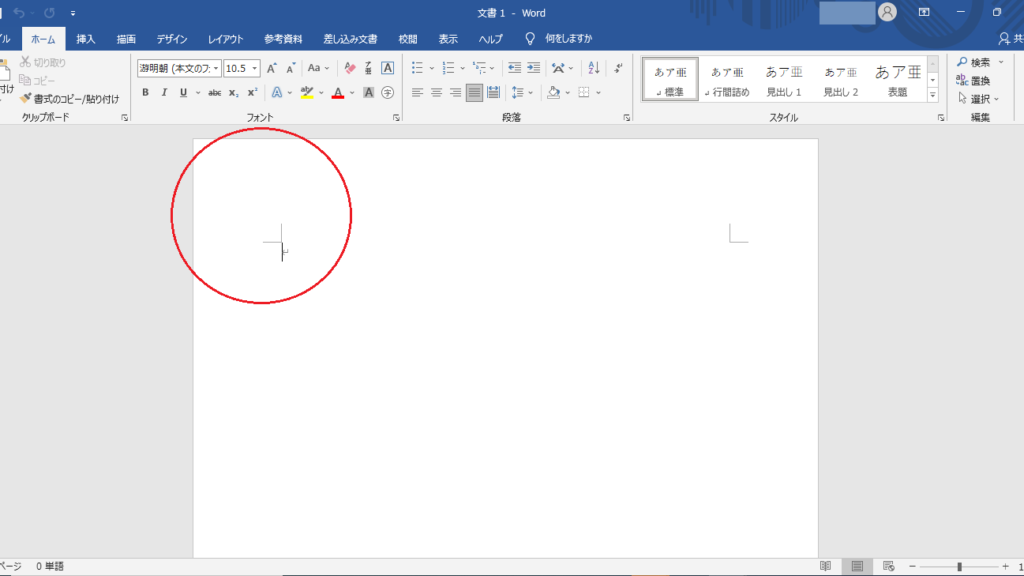
いくら余白の大きさを変更しても全く変わらず、一体なぜ?どうすれば元の余白に戻せるの?

と絶望的になってしまうかもしれませんが、今回はそんな上下の余白を簡単に元に戻せるワザをご紹介します!
なんと、クリックひとつで戻すことができます。

用紙部分の上下スペースギリギリのところにマウスカーソルを移動すると、画像のような矢印が表示されますので、そのままダブルクリック!
以上で、余白非表示の設定が解除され、元通りの余白が現れるはずです。ちなみに、再度同じ場所をダブルクリックすると、また余白が表示されなくなりますのでご注意ください。
簡単すぎてびっくりですが、何らかの拍子に触ってしまったものだと思います。
ぜひお試しください。
なお、Word(またはWriter)のオプションからも設定変更が可能です。
<Wordの場合>
オプションを開き、表示メニューの中の「印刷レイアウト表示でページ間の余白を表示する」にチェックが入っていないと、余白が消えてしまいます。
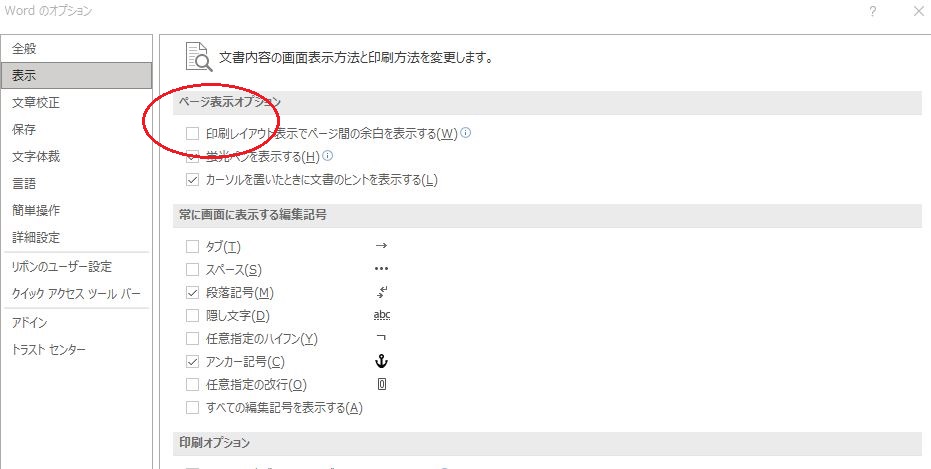
<Writerの場合>
オプションメニュー上部の「空白を表示しない」にチェックが入っていると、余白が消えてしまいます。
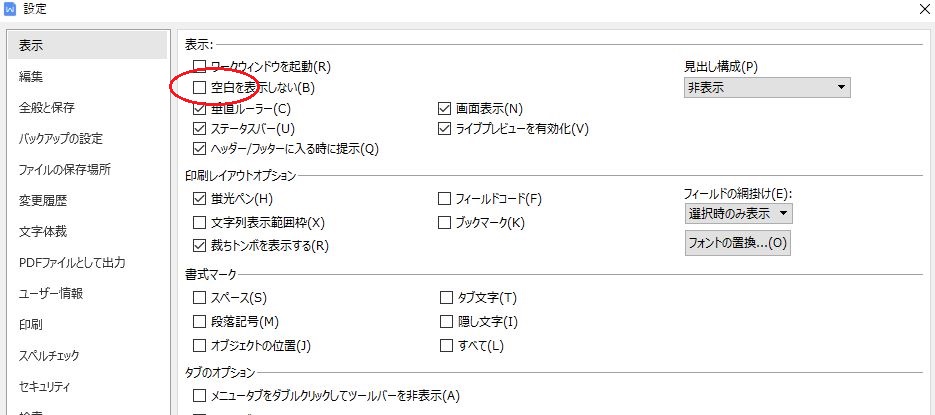
ほんのちょっとしたことですが、いざ印刷しようとした時に余白設定が合わないと、とっさに焦ってしまいがちです。「上下の余白はなくなっても怖くない!」ぜひ覚えておいてくださいね。
担当:大野
★★今回のようなご不明点も電話・メールにて何度でもご相談いただける『R∞PC(アールピーシー)』、おかげさまで大好評!『がっちりマンデー!!』でも特集されました!★★

関連記事
-
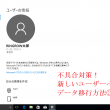
-
不具合対策!新しいユーザーへのデータ移行方法③
前回までで、新しいアカウントを作成し、管理者にすることで、このアカウントを使用する準備が整いまし
-

-
Googleフォトで15GBを超えてしまった場合の注意と、それぞれのクラウドシステムについて
前回の記事ではGoogle(グーグル)フォトで6月から無料で使用出来る容量、今後のGoog
-

-
【WPS Office】Spreadsheets行と列のサイズ変更方法①
WPS Office (ダブリューピーエスオフィス)に、Spreadsheets(スプレッ
-

-
Excelでお絵描きしてみませんか?⑤図形を使って絵を描いてみよう!【後編】
①ドット絵を描いてみよう!【前編】はこちら②ドット絵を描いてみよう!【中編】はこちら③ドッ
-

-
【WPS Office】Spreadsheets 行と列のサイズ変更方法④
今回はSpreadsheets(スプレッドシート)のすべての行(列)のサイズ変更の方法をご
-

-
「指定されたパスは存在しません」データが開けない場合の対処法①
新しいパソコンを購入したら、まずはUSBメモリーや外付けHDD(ハードディスク)、オンライ
-

-
Windows10で文字入力をしやすくする方法~ユーザー辞書に単語を登録する~
普段よく使う漢字や言葉などは、最短の操作で出てきてほしいですよね。そんなときには、単語登録機能を
-

-
【Windows10】便利なショートカット~[Windows]キー編~
突然ですが、皆さんは、普段どのようにアプリやファイルを開いていますか?マウスのクリック操作でも、
-

-
インターネット動画の音が小さくて聞こえない!そんなときは・・・~Google Chrome拡張機能編~
前回は、インターネット動画の音量を上げる方法として、ワイヤレススピーカーを使用する方法をご
-

-
Googleアカウントのプロフィールの編集方法~名前、生年月日、性別、パスワードの変更方法編~
前回はGoogle(グーグル)アカウントのプロフィールの編集方法~プロフィール写真編~をご









